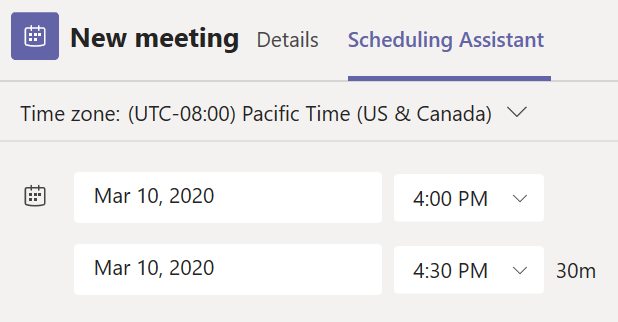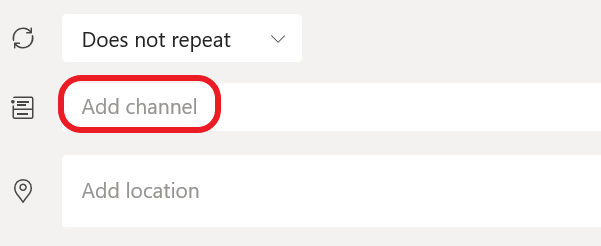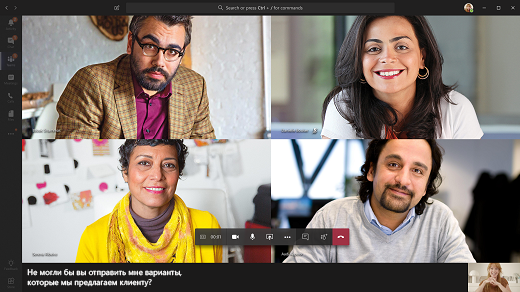какие типы собраний осуществляются в ms teams
Краткая инструкция — собрания, вебинары и трансляции
В Microsoft Teams используется несколько способов проведения встреч: собрания, вебинары и трансляции.
В этой статье, предназначенной для администраторов и ИТ-специалистов, кратко описаны различия между собраниями, вебинарами и трансляциями. Она содержит ссылки на информацию, которая нужна для быстрого развертывания этих функций для пользователей.
Подробные сведения о быстрой настройке собраний и событий Teams на разных платформах см. в статье Возможности Teams на разных платформах.
Собрания, вебинары и трансляции
Собрания, вебинары и трансляции — это типы собраний, но вебинары и трансляции предоставляют организатору дополнительный контроль над беседой и участниками. Вебинары обеспечивают двухстороннее взаимодействие, а трансляции — управление вопросами и ответами.
Различные типы собраний также имеют разные ограничения в отношении количества и возможностей участников.
Следующая таблица содержит краткий обзор трех типов собраний, рекомендуемого числа участников и способов взаимодействия между ними. Дополнительные сведения о каждом типе собраний приведены в таблице.
| Тип собраний | Число участников | Взаимодействие | Поддержка регистрации |
|---|---|---|---|
| Собрания | До 20 000* | – Если число участников не превышает 1 000, им предоставляются равные, полностью интерактивные возможности. – Если число участников составляет от 1 000 до 20 000, им доступен только просмотр. | Нет |
| Вебинары | – До 1 000 – Увеличены ограничения и скоро ожидается функция Только просмотр. | – Если число участников не превышает 1 000, им предоставляются полностью интерактивные возможности. – Можно настроить взаимодействие с аудиторией. – Можно указать выступающих. | Да |
| Трансляции | До 20 000** | – Транслирование для больших аудиторий. – Модерируемые вопросы и ответы для взаимодействия с аудиторией. – Можно указать организаторов и выступающих, в том числе приглашенных докладчиков. – Поддержка расширенных возможностей рабочей среды. | Нет |
*Обычное число участников (10 000) увеличено до 20 000 до 31 декабря 2021 г.
**Обычное число участников (10 000) увеличено до 20 000 до 31 декабря 2021 г. Трансляции в Yammer и/или Microsoft Stream позволяют запланировать даже большее число участников. Подробнее см. в статье Трансляции в Microsoft 365. Обратите внимание, что для событий с количеством участников более 20 000 необходима Программа поддержки трансляций.
Особенности больших собраний, вебинаров и трансляций. При проведении больших собраний учитывайте следующее:
Для оптимального взаимодействия на больших собраниях, вебинарах и трансляциях Майкрософт рекомендует использовать последнюю версию классического или мобильного клиента Teams.
Выступающим на больших собраниях, вебинарах и трансляциях следует использовать классический клиент Teams.
Дополнительные советы по проведению больших собраний см. в статье Рекомендации для больших собраний Teams.
Сведения о собраниях в режиме «Только просмотр» см. в статье Собрания Teams в режиме «Только просмотр».
Обратите внимание, что на собраниях, вебинарах и трансляциях полностью поддерживается стандарт NDI, что позволяет использовать для трансляций такие инструменты, как OBS и Wirecast. Дополнительные сведения см. в статье Использование технологии NDI® в Microsoft Teams.
Собрания
Собрания в Teams поддерживают передачу звука и видео, а также демонстрацию экрана для аудитории до 1 000 человек и только просмотр для более 1 000 участников. Чтобы присоединиться к собранию Teams, не нужно быть участником организации (или иметь учетную запись Teams). Участники могут присоединиться непосредственно из приглашения календаря по ссылке «Присоединиться к собранию» или с помощью голосового звонка, если доступно.
Организатор настраивает параметры собрания и определяет, какие функции собраний включить для организации, указав нужные политики собрания.
Помимо регулярно планируемых собраний, пользователи могут создавать собрания канала. Такие собрания позволяют всем участникам команды увидеть, что проводится собрание, присоединиться к нему и воспользоваться чатом собрания. Собрания канала дают возможность быстро пригласить всех участников команды на собрание. Дополнительные сведения о планировании собраний пользователями см. в статье Планирование собрания.
Статьи для администраторов
В таблице ниже приведены основные статьи, которые вам будут интересны.
| Статья | Описание |
|---|---|
| Параметры собрания | Настройка параметров собрания для анонимных пользователей, приглашений на собрание и медиатрафика. |
| Политики собрания | Создание политик, определяющих, какие функции будут доступны участникам собрания, и управление ими. |
| Управление записью облачного собрания в Teams | Управление записями собраний. |
| Управление устройствами организации | Управление устройствами организации, например телефонами, и Комнатами Teams. |
Основные учебные курсы для пользователей
В таблице ниже перечислены учебные курсы, доступные пользователям в организации.
| Учебный курс | Описание |
|---|---|
| Управление собраниями | Краткий видеокурс для пользователей, которые впервые используют собрания Teams. |
| Планирование собрания | Статья, в которой описывается, как запланировать разные типы собраний. |
| Проведение эффективных собраний в Teams | Бесплатное занятие под руководством инструктора о том, как сделать собрания более интересными, продуктивными и конструктивными. |
| Изменение параметров участников собрания Teams | Статья об управлении параметрами собрания. |
Вебинары
Вебинары — это структурированные собрания, где роль выступающих и участников четко определена. Основное различие между вебинарами и собраниями Teams состоит в том, что вебинары поддерживают регистрацию и предоставляют данные об активности участников. Чтобы включить вебинары в организации, ознакомьтесь со статьей Настройка вебинаров в Teams.
Основные учебные курсы для пользователей
В таблице ниже перечислены учебные курсы, доступные пользователям в организации.
| Учебный курс | Описание |
|---|---|
| Начало работы с вебинарами Teams | Краткий видеокурс для пользователей, которые впервые используют вебинары Teams. |
| Краткое видеоруководство по началу работы | Загружаемое видеоруководство, в котором описывается, как начать планировать вебинары. |
Трансляции
Трансляции — это структурированные собрания, которые дают возможность организации планировать и проводить мероприятия с трансляцией для крупных аудиторий—(до 20 000 пользователей) в Интернете. Взаимодействие с аудиторией во время трансляций подразумевает управление вопросами и ответами.
Статьи для администраторов
В таблице ниже приведены основные статьи, которые вам будут интересны.
| Статья | Описание |
|---|---|
| Что такое трансляции Teams? | Краткое введение в трансляции. |
| Планирование трансляций Teams | Что нужно знать, прежде чем настроить трансляции. |
| Настройка трансляций Teams | Описание предварительных требований, например планирования сети. |
| Настройка трансляций | Действия по настройке трансляций. |
Основные учебные курсы для пользователей
В таблице ниже перечислены учебные курсы, доступные пользователям в организации.
| Учебный курс | Описание |
|---|---|
| Начало работы с трансляциями | Введение в трансляции и сведения о начале работы. |
| Видеокурс «Трансляции Teams» | Видео, в котором описано планирование трансляции. |
Чтобы организовать виртуальные события большего масштаба, просмотрите Руководство по виртуальным событиям для организаторов событий, технических продюсеров, ИТ-специалистов и создателей контента.
Приложения для собраний
Майкрософт позволяет расширить возможности собраний с помощью интеграции и использования приложений для собраний. Например, интеграция доски на собраниях Teams на платформе веб-приложения «Доска» позволяет участникам собраний Teams рисовать, делать наброски и писать вместе на общем цифровом холсте.
Вы можете добавлять приложения для собраний при развертывании Teams, используя приложения, предоставляемые с Teams, сертифицированные сторонние приложения и шаблоны, а также создавая собственные приложения.
В таблице ниже приводятся статьи с дополнительной информацией.
| Статья | Описание |
|---|---|
| Приложения, боты и соединители | Введение в приложения и сведения о развертывании приложений для организации. |
| [Приложения для собраний Teams](/microsoftteams/platform/apps-in-teams-meetings/teams-apps-in-meetings | Обзор расширяемости приложений для собраний, справочных материалов по API и действий по включению и настройке приложений для собраний. |
| Управление Доской в Teams | Описание функций Доски и действий по ее включению и отключению для организации. |
Требования к лицензии для проведения собраний, вебинаров и трансляций
Любой пользователь может бесплатно посетить собрание, вебинар или трансляцию Teams—— лицензия не требуется.
Пользователям, организующим, планирующим и проводящим собрания, вебинары или трансляции, потребуется одна из лицензий Microsoft 365, перечисленных в статье Описание службы Microsoft Teams Если вы уже используете Teams, возможно, у вас есть лицензия, необходимая для организации и проведения собраний, вебинаров и трансляций.
Чтобы пользователи могли подключиться к собранию по телефону, необходимо настроить аудиоконференции. Дополнительные сведения об аудиоконференциях см. в статье Аудиоконференции в Teams.
Собрания в Microsoft Teams
Это обучение познакомит вас с собраниями Microsoft Teams. Мы рассмотрим возможности собраний в Teams, а также требования и рекомендации по планированию.
В этом руководстве содержатся ссылки на существующий контент приложениям с самым последним информацией. Для обеспечения оптимальной обучения взаимодействия переходить по ссылкам в изучении и применить. Если ссылка не будет помечено как «Дополнительные сведения», можно рассмотреть необязательно.
Целевая аудитория обучения:
Мы рассмотрим следующие темы:
Следующая информация не рассматривается:
Развитие группами Майкрософт регулярно — часто добавлены новые возможности и функции. Можно отслеживать следующие ресурсы в курсе событий:
Чтобы задать вопрос или отправить отзыв по этому руководству, вы можете сделать следующее:
Чтобы оставить отзыв о продукте Microsoft Teams, например поделиться идеями новых функций, зайдите на портал UserVoice.
Собрания в Teams
Для ознакомления с собраниями в Teams см. следующие материалы:
Have Meetings (Проведение собраний) в разделе Собрания и звонки (примерное время чтения: 6 минут).
Статья 9 tips for meeting with Microsoft Teams (9 советов по собраниям в Microsoft Teams), которая познакомит вас с «залом ожидания», присоединением к собраниям анонимно и другими возможностями (примерное время чтения: 6 минут)
Сценарий. Типы собраний
Гарт работает в компании Contoso, у которой есть несколько офисов. Ему необходимо постоянно взаимодействовать с людьми из других офисов.
В Teams организаторы собраний могут завершить собрание для всех участников. Это может быть полезно в таких сценариях:
Например, когда собрание завершено, Гарт может нажать Завершить собрание в элементах управления собрания в Teams и удалить всех участников из него.
Клиенты для собраний
Присоединение к собраниям возможно с различных клиентов. Поддерживаемые Teams платформы см. в статье Работа с клиентами для Microsoft Teams (примерное время чтения: 3 минуты).
Кроме того, функция аудиоконференций позволяет присоединяться к собраниям по обычному телефону, путем набора номера собрания либо звонка из собрания. Работе аудиоконференции будет посвящен отдельный обучающий курс.
В Outlook для Windows вы можете использовать надстройку для планирования собраний прямо из календаря. Дополнительные сведения: Use the Teams Meeting add-in in Outlook (Надстройка для собраний Teams в Outlook; примерное время чтения: 2 минуты).
Требования и рекомендации для собраний
Лицензирование
Хотя для проведения собраний не требуются дополнительные лицензии (достаточно лицензии на Microsoft Teams), для некоторых сценариев необходимо дополнительное лицензирование.
Дополнительная лицензия требуется для использования аудиоконференций, позволяющих присоединяться к собраниям Teams по обычному телефону. Этот вопрос будет рассмотрен в отдельном обучающем курсе по аудиоконференциям.
Дополнительные сведения см. в статье Описание службы Microsoft Teams.
Пропускная способность и поток медиаданных
В Teams существует два способа начать сеанс связи в режиме реального времени:
В собраниях весь трафик сначала отправляется в службу конференц-связи, размещенную в Office 365. Эта служба собирает трафик аудиоданных, микширует его и отправляет обратно; трафик видео и демонстрации рабочего стола и приложений принимается и передается участникам.
Важно! Во время вспышки COVID-19 мы рекомендуем пользователям присоединяться к собраниям, нажимая кнопку Присоединиться к собранию Teams, а не звонить по телефонным номерам PSTN или по телефону Позвоните мне в. В основном это связано с нагрузкой на телефонную инфраструктуру в странах, пострадавших от эпидемии COVID-19. Избегая звонков по ТСОП, вы повысите качество звука.
В этом обучающем курсе не рассматривается планирование пропускной способности, но оно имеет решающее значение для комфортной работы пользователей.
Зависимости для Exchange
При использовании локального сервера Exchange Server возможен ряд ограничений (в зависимости от версии Exchange Server), связанных с созданием и просмотром собраний из клиента Teams, а также с соответствием требованиям. Сведения о возможных ограничениях см. в статье Взаимодействие Exchange и Microsoft Teams (примерное время чтения: 3 минуты).
Завершение собраний для всех участников
Организаторы собрания могут завершить собрание для всех участников, нажав Завершить собрание в элементах управления собрания. Это может быть полезно в таких сценариях:
Изменение параметров участников для собрания
Организаторы собрания могут изменить параметры участников по умолчанию для определенного собрания в параметрах собрания. Это можно сделать тремя способами:
Планирование собраний в Teams
Ваш календарь Teams подключен к вашему календарю Exchange. Другими словами, если вы запланировали собрание в Outlook, оно отображается в Teams и наоборот.
Каждое собрание, запланированное в Teams, автоматически становится собранием по сети. Планируете из Outlook? Узнайте, как добавить Teams к собранию Outlook.
Примечание: До 1000 приглашенных могут присоединиться к собранию Teams взаимодействовать с помощью чата, аудио- и видеосвязи. Приглашенные также могут присоединиться к собранию, где уже есть 1000 участников (до 10 000) в качестве участников только для просмотра.
В этой статье
Планирование собрания
Есть несколько способов запланировать собрание в Teams:
Выберите Запланировать собрание 
Выберите Календарь 
Выберите диапазон времени в календаре. Откроется форма планирования.
В форме планирования можно указать название собрания, пригласить людей и добавить сведения о собрании. Воспользуйтесь Помощником по планированию, чтобы найти время, подходящее всем участникам.
После заполнения сведений нажмите Сохранить. В результате форма планирования закроется, и в почтовый ящик Outlook всех участников будет отправлено приглашение.
Примечание: Если в календаре Outlook используются категории, они будут Teams в верхней части формы планирования. Если вы хотите изменить имя или цвет категории, это необходимо сделать из Outlook.
Приглашение пользователей из-за пределов организации
Teams позволяет приглашать пользователей из-за пределов организации, включая тех, у кого нет лицензии на Teams. Чтобы пригласить их, вам потребуется их полный адрес электронной почты.
Перейдите в поле с текстом Добавьте обязательных участников. Если кто-то является необязательным участником, выберите вместо этого Необязательные.
Введите полный адрес электронной почты пользователя (например: Ivan@example.com).
Нажмите Пригласить. Он получит сообщение электронной почты со ссылкой на собрание.
Создание собрания канала
Выберите Создать собрание.
Введите название канала в поле Добавьте канал (под полями времени и даты).
Каналы нельзя редактировать или добавлять после отправки приглашения. Вам потребуется отправить новое приглашение с обновленным каналом.
Когда собрание проводится в канале, все участники команды смогут его увидеть и присоединиться к нему в этом канале.
Эта возможность недоступна в закрытых каналах.
Добавив нужных пользователей, выберите Помощник по планированию, чтобы найти оптимальное время.
Если это повторяющееся собрание, откройте раскрывающееся меню Не повторяется(непосредственно под датой). Выберите частоту повторения из стандартных вариантов или щелкните Выбрать, чтобы создать собственную периодичность.
Расписание собраний в календаре канала
Если вы еще не знаете, как добавить календарь в канал, описанные здесь действия описаны в описании всех собраний в Teams. После этого можно добавить события в общий календарь несколькими способами.
Выберите Добавить событие в верхней части календаря.
Щелкните и перетащите курсор в календаре, чтобы выбрать период времени.
Или выберите стрелку рядом с пунктом Собрание в верхней части приложения, чтобы открыть меню и выбрать Запланировать собрание.
При каждом из этих действий откроется форма планирования с заполненным названием канала, вы можете добавить группу или Outlook пользователей, вручную введите их имена. Гости и партнеры из-за пределов вашей организации не смогут получить доступ к календарю канала, и их также потребуется добавить в приглашение на собрание.
Щелкните правой кнопкой мыши для просмотра дополнительных параметров
Щелкните правой кнопкой мыши событие в календаре, чтобы RSVP, удалите его, если оно отменено, или откройте приглашение, чтобы просмотреть сведения о собрании. Если событие является собранием Teams, вам также будут доступны параметры Присоединиться по сети и Чат с участниками.
Собрания Teams отображают кнопку присоединения в событии вашего календаря за пять минут до начала собрания. Когда кто-то присоединяется к собранию, оно меняет цвет, чтобы вы знали, что он онлайн.
Выберите Присоединиться, чтобы открыть окно настроек собрания, чтобы подтвердить предпочтительные настройки камеры и микрофона перед присоединением к онлайн-собранию.
Примечание: Если у вас есть перекрывающиеся собрания в вашем календаре, кнопка присоединиться будет недоступна. Но вы все равно можете щелкнуть правой кнопкой мыши по событию и выбрать Присоединиться онлайн.
Чтобы запланировать встречу, перейдите в Календарь 

Перейдите в раздел Добавить участников 
Далее перейдите в раздел Поделиться с каналом:
Если вы хотите, чтобы ваша встреча была на канале, выберите соответствующий канал.
Если вы не хотите, пропустите это.
Примечание: Когда у вас есть встреча на канале, люди смогут видеть и присоединяться к ней на этом канале.
Затем установите время начала и окончания и напишите описание события.
Наконец, выберите Готово, чтобы запланировать собрание.
Начало работы с собраниями в бесплатной версии Teams
Собрания — один из основных способов совместной работы в бесплатной Teams. Собрания помогут вам:
Создание бесплатных собраний по сети и участие в них с высоким качеством звука и видео
Работать дома проще и эффективнее
Встреча с любым человеком — где угодно и в любое время
Примечание: В ответ на coVID-19 в настоящее время не существует ограничений по длине или размеру собрания.
Собрания в бесплатной Teams, вы можете:
Мгновенное создание собрания с помощью собрания
Перейдите к собранию в левой части Teams и выберите Собрание.
Перед началом собрания у вас будет возможность настроить несколько вещей. Придайте ему название, выберите, хотите ли вы использовать видео, и выберите нужный источник звука.
Когда все будет готово, нажмите Присоединиться сейчас. После присоединиться к собранию вы сможете приглашать других людей.
Запланировать собрание
Перейдите к собранию в левой части Teams и выберите Запланировать собрание.
На следующем экране выберите заголовок и уберем диапазон времени в календаре.
После заполнения сведений выберите Запланировать.
На следующем экране есть несколько вариантов. Вы можете поделиться приглашением из Outlook календаря Google или скопировать приглашение на собрание и поделиться им с помощью любого приложения для обмена сообщениями.
Просмотр предстоящих собраний
После того как вы запланили собрания, вы увидите повестку дня со списком предстоящих собраний.
В этом представлении кнопки «Собрание» и «Запланировать собрание» находятся в правом верхнем углу.
Теперь, когда у вас есть представление повестки дня, вы можете присоединиться, скопировать и изменить приглашение на любое запланированное собрание. Выберите Дополнительные 

Поделиться содержимым во время собрания
Чтобы поделиться своим экраном во время собрания, выберите Поделиться 
Когда вы закончите общий доступ, перейдите к элементам управления собранием и выберите Остановить общий доступ.
Если вы используете Teams в Интернете, вы сможете поделиться своим экраном, только если используете Google Chrome или последнюю версию Microsoft Edge.
Если вы используете Mac, вам будет предложено изменить настройки конфиденциальности, прежде чем вы сможете поделиться своим экраном. Кроме того, совместное использование окон недоступно для пользователей Linux.
Общение с участниками собрания
Во время собрания перейдите к элементу Показать беседу 
Использование автоматических субтитров
Teams может определить, что происходит на собрании, и представить субтитры в режиме реального времени.
Субтитры в прямом эфире делают собрание более инклюзивным для участников с нарушением слуха, людей с различными уровнями языка и участников в громкую речь, предоставляя им еще один способ следить за ним.
Чтобы использовать субтитры во время собрания, перейдите к элементу управления собранием и выберите Дополнительные параметры 
Чтобы прекратить использование субтитров, перейдите к элементу управления собранием и выберите Дополнительные параметры 
Субтитры в режиме предварительного просмотра доступны Microsoft Teams в настоящее время только на английском языке (США). Наслаждайтесь обзором подглядываю!
Субтитры пока недоступны в государственных облаках.
Teams не сохраняет субтитры.
Собрания — один из основных способов совместной работы в бесплатной Teams. Собрания помогут вам:
Создание бесплатных собраний по сети и участие в них с высоким качеством звука и видео
Работать дома проще и эффективнее
Встреча с любым человеком — где угодно и в любое время
Примечание: В ответ на coVID-19 в настоящее время не существует ограничений по длине или размеру собрания.
Собрания в бесплатной Teams, вы можете:
Запланировать собрание
Коснитесь собрания в нижней части приложения, выберите заголовок и выберите диапазон времени в календаре.
После заполнения сведений нажмите Сохранить.
На следующем экране есть несколько вариантов. Вы можете поделиться приглашением с помощью любого приложения для обмена сообщениями на мобильном устройстве или скопировать приглашение на собрание, чтобы вкопировать его в нужное приложение.
Изменение параметров собрания
Вы можете управлять тем, должны ли люди ждать в «ожидании» или присоединяться к собранию прямо с помощью параметров собрания. Вы также можете изменить тех, кто может вы присутствуете на собрании.
Поделиться содержимым во время собрания
После этого коснитесь остановить совместный доступ в нижней части экрана.
Общение с участниками собрания
Во время собрания коснитесь 
Использование автоматических субтитров
Teams может определить, что происходит на собрании, и представить субтитры в режиме реального времени.
Субтитры в прямом эфире делают собрание более инклюзивным для участников с нарушением слуха, людей с различными уровнями языка и участников в громкую речь, предоставляя им еще один способ следить за ним.
Чтобы использовать субтитры во время собрания, коснитесь 
Чтобы прекратить использование субтитров в прямом эфире, коснитесь 
Субтитры в режиме предварительного просмотра доступны Microsoft Teams в настоящее время только на английском языке (США). Наслаждайтесь обзором подглядываю!
Субтитры пока недоступны в государственных облаках.